| **Название блока** | **Описание** | **Вид** |
| Начать сценарий | Инициирует начало диалога и принимает на вход переданные параметры (не обязательно). Например, ФИО абонента | [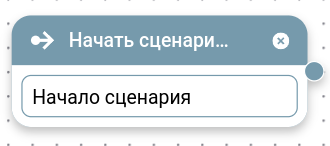](https://docs.ai-assistant.is74.ru/uploads/images/gallery/2023-10/qEyimage.png) |
| Завершить сценарий | Переводит звонок на оператора ИЛИ завершает звонок | [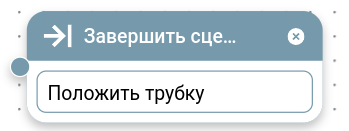](https://docs.ai-assistant.is74.ru/uploads/images/gallery/2023-10/kmIimage.png) |
| Завершить и переадресовать | [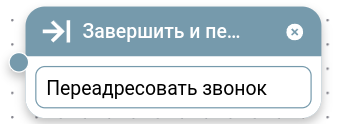](https://docs.ai-assistant.is74.ru/uploads/images/gallery/2023-10/Wfjimage.png) | |
| Поставить на удержание | Позволяет поставить звонок на удержание и подождать ответа абонента (например, если абонент выполняет перезагрузку роутера) | [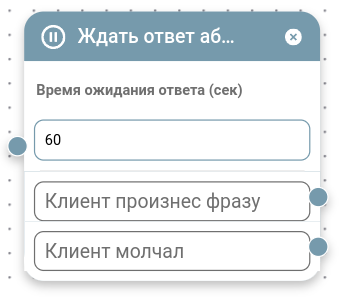](https://docs.ai-assistant.is74.ru/uploads/images/gallery/2023-10/nBMimage.png) |
| Диалог с LLM | Блок, в котором нейросеть ведёт диалог с абонентом на основе заданной роли, задачи и контекста до тех пор, пока не выполнится команда для выхода. Может автоматически заполнять переменные по результатам диалога. | [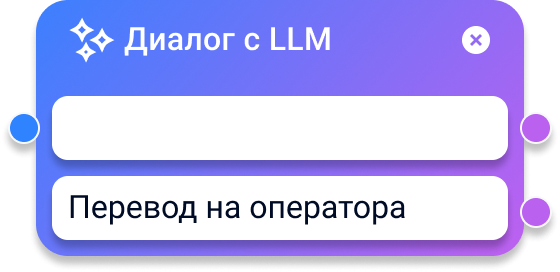](https://docs.ai-assistant.is74.ru/uploads/images/gallery/2025-04/cPRimage.png) |
| Заполнить переменные с LLM | Используется для того, чтобы LLM (большая языковая модель) автоматически заполнила указанные переменные на основании контекста всего диалога по описанию этих переменных. Этот блок может быть полезен, если нужно извлечь и структурировать данные, которые абонент упомянул в свободной форме. | [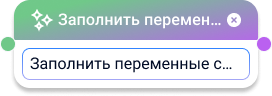](https://docs.ai-assistant.is74.ru/uploads/images/gallery/2025-04/OKZimage.png) |
| Озвучить текст | Блок, которые озвучивает переданный в него текст | [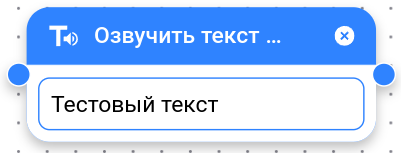](https://docs.ai-assistant.is74.ru/uploads/images/gallery/2023-10/jisimage.png) |
| Воспроизвести аудио | Блок, который воспроизводит загруженное в него аудио | [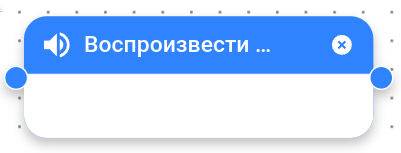](https://docs.ai-assistant.is74.ru/uploads/images/gallery/2023-10/aCLimage.png) |
| Сравнить переменные | Сравнивает значение двух переменных с помощью логических операторов (=, >, <) И если условие пройдено перенаправляет диалог по нужной ветке | [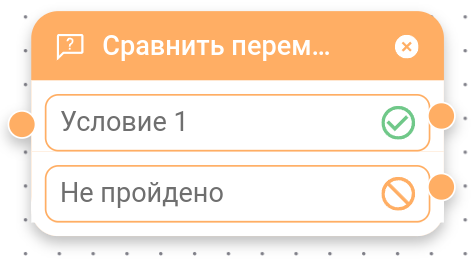](https://docs.ai-assistant.is74.ru/uploads/images/gallery/2023-10/9Myimage.png) |
| Обработать ответ | Обрабатывает ответы пользователей и в зависимости от ответа перенаправляет диалог по нужной ветке | [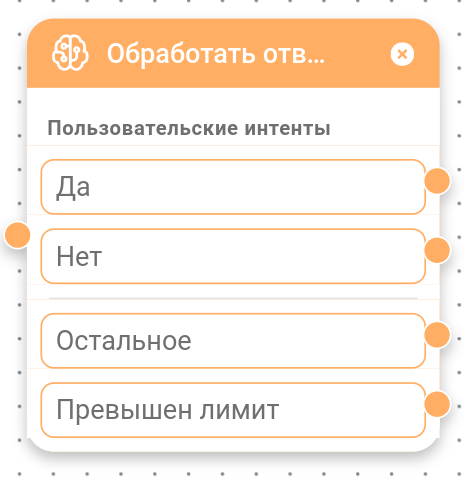](https://docs.ai-assistant.is74.ru/uploads/images/gallery/2023-10/5Fkimage.png) |
| Отправить запрос в базу | Отправляет запрос в базу данных и принимает вернувшиеся данные | [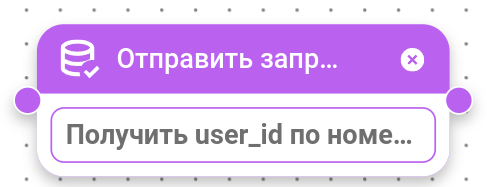](https://docs.ai-assistant.is74.ru/uploads/images/gallery/2023-10/KDiimage.png) |
| Отправить HTTP-запрос | Отправляет HTTP-запрос и принимает вернувшиеся данные | [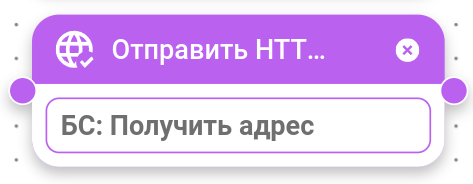](https://docs.ai-assistant.is74.ru/uploads/images/gallery/2023-10/yfuimage.png) |
| Изменить переменные | Присваивает переменной любое значение, в том числе значение другой переменной | [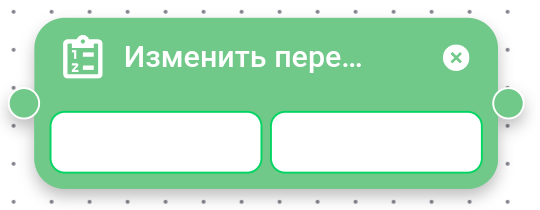](https://docs.ai-assistant.is74.ru/uploads/images/gallery/2023-10/RmXimage.png) |
| Пройти по случайной ветке | Случайным образом определяет по какой ветке пойдет сценарий (вариант 1 ИЛИ вариант 2) | [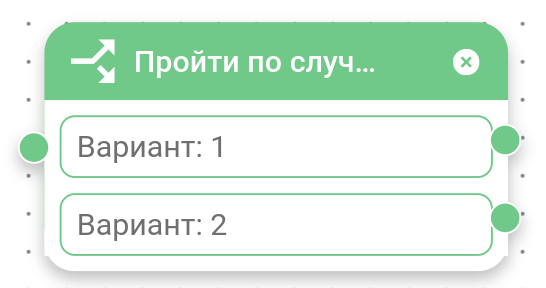](https://docs.ai-assistant.is74.ru/uploads/images/gallery/2023-10/jT1image.png) |
| Пустой блок | Служит для удобства создания сценария, трансформируется в любой блок | [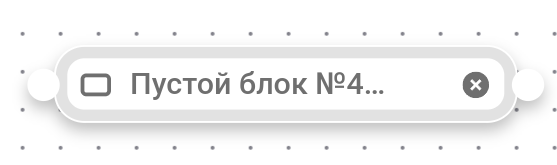](https://docs.ai-assistant.is74.ru/uploads/images/gallery/2023-10/TaVimage.png) |
| Перенаправить и вернуться | [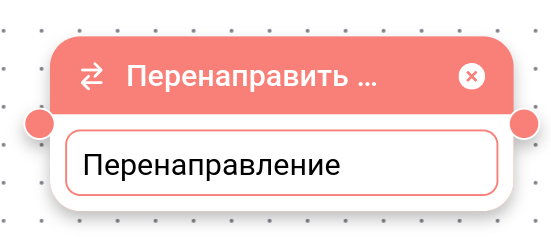](https://docs.ai-assistant.is74.ru/uploads/images/gallery/2023-10/Rldimage.png) |
| **№** |
| Нажмите ПКМ по полотну и в появившемся списке выберите блок **«Озвучить текст»** |
| **Введите текст** для озвучивания голосовым ассистентом в поле «Текст для озвучивания» Необязательно: чтобы прослушать текст, можно нажать на кнопку «Синтезировать», а затем на значок плеера в появившейся ниже аудиозаписи |
| Нажмите на кнопку **«Сохранить изменения»** |
| **Элементы** |
| **№** | **Действие** | **Скрин** |
| 1 | Нажмите ПКМ по полотну и в появившемся списке выберите блок **«Обработать ответ»** | [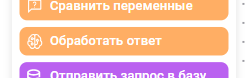](https://docs.ai-assistant.is74.ru/uploads/images/gallery/2023-10/w6kimage.png) |
| 2 | В боковом меню нажмите на кнопку **«Добавить пользовательский интент»** | [](https://docs.ai-assistant.is74.ru/uploads/images/gallery/2023-10/zlDimage.png) |
| 3 | В открывшемся модальном окне вы можете **создать новый** интент для добавления в блок или **использовать существующий** общедоступный или шаблонный интент. Подробнее о добавлении интента на странице [«Добавление интента в блок»](https://docs.ai-assistant.is74.ru/books/instrukcii-po-razdelam/page/dobavlenie-intenta-v-blok) | [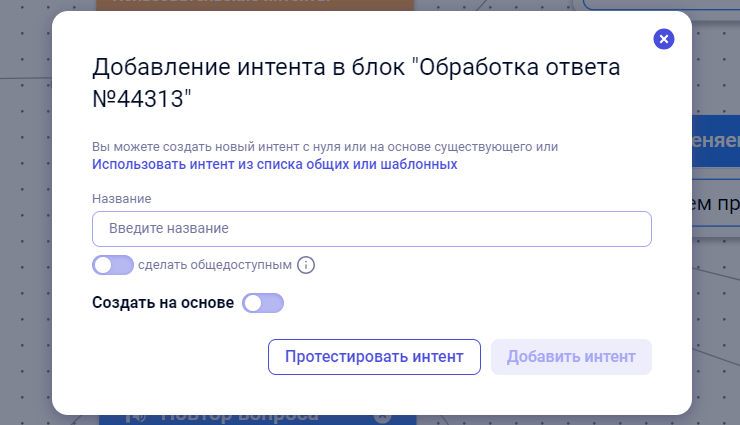](https://docs.ai-assistant.is74.ru/uploads/images/gallery/2023-10/B50image.png) |
| 4 | Вы можете **отредактировать** добавленный в блок интент, кликнув на иконку карандаша справа от названия добавленного интента. Для **созданных интентов с нуля** (не на основе другого интента), это сделать необходимо, потому что именно ключевые фразы влияют на попадание/не попадание ответа под интент | [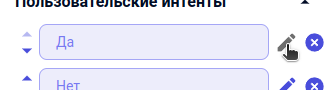](https://docs.ai-assistant.is74.ru/uploads/images/gallery/2023-10/5Nuimage.png) [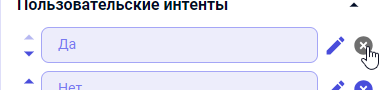](https://docs.ai-assistant.is74.ru/uploads/images/gallery/2023-10/yUCimage.png) |
| 4.1 | В открывшемся окне редактирования можно добавить/удалить/отредактировать ключевые и исключающие фразы, протестировать интент, изменить название Для общедоступных и шаблонных интентов доступна еще отвязка от общедоступного/шаблонного. [Подробнее про редактирование интента на странице ](https://docs.ai-assistant.is74.ru/link/33#bkmrk-%D0%A0%D0%B5%D0%B4%D0%B0%D0%BA%D1%82%D0%B8%D1%80%D0%BE%D0%B2%D0%B0%D0%BD%D0%B8%D0%B5-%D0%B8%D0%BD%D1%82%D0%B5%D0%BD) | [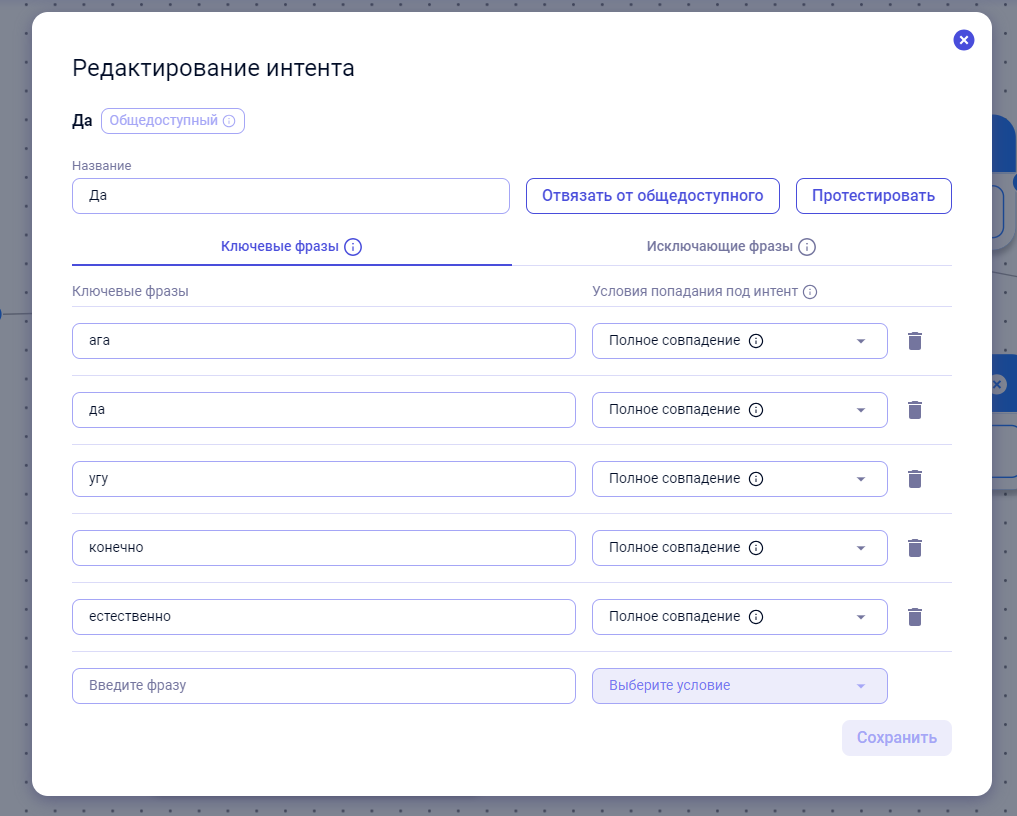](https://docs.ai-assistant.is74.ru/uploads/images/gallery/2023-10/mD6image.png) |
| 4.2 | Также вы можете **изменить порядок** добавленных интентов стрелками слева от названия интентов. Ответ абонента отнесется к тому интенту, с ключевыми словами которого произойдет совпадения первым, поэтому очередность важна. Для **удаления** интента кликните на иконку крестика справа от названия интента. | [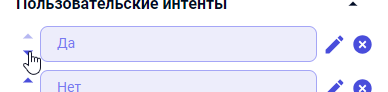](https://docs.ai-assistant.is74.ru/uploads/images/gallery/2023-10/aTuimage.png) |
| 5 | После добавления нужных интентов, можете **протестировать блок**, чтобы проверить на тестовых фразах, как он будет отрабатывать с текущими настройками [Инструкции по тестированию интентов и блоков](https://docs.ai-assistant.is74.ru/books/instrukcii-po-razdelam/page/testirovanie-intenta-testirovanie-bloka) | [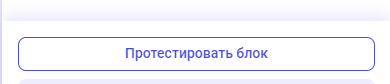](https://docs.ai-assistant.is74.ru/uploads/images/gallery/2023-10/bcqimage.png) |
| 6 | Для удобства редактирования блока можете перейти на отдельную страницу **«Настройка интентов в блоке»**, кликнув на кнопку **«Открыть страницу настройки блока»**. Инструкция по работе с этой страницей [здесь.](https://docs.ai-assistant.is74.ru/books/instrukcii-po-razdelam/page/nastroika-intentov-v-bloke) | [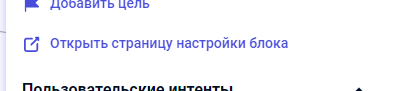](https://docs.ai-assistant.is74.ru/uploads/images/gallery/2023-10/B0Eimage.png) |
| 7 | Не забудьте **сохранить изменения** при редактировании блока в редакторе сценариев. | [](https://docs.ai-assistant.is74.ru/uploads/images/gallery/2023-10/SAdimage.png) |
| 8 | После сохранения настроек добавленные интенты отобразятся в карточке блока в рабочем пространстве. Для каждого интента будут добавлены **исходящие порты**, из которых необходимо **вывести связи** к другим блокам. | [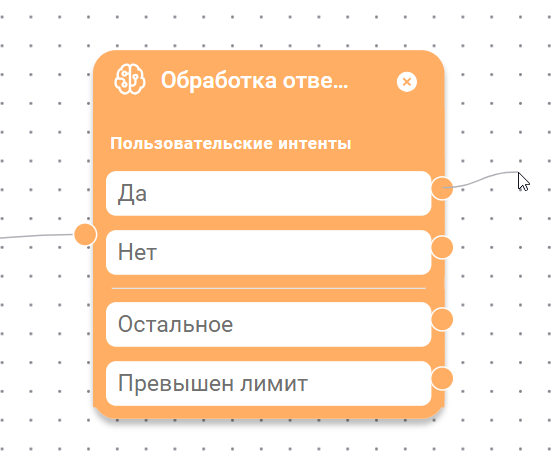](https://docs.ai-assistant.is74.ru/uploads/images/gallery/2023-10/63Kimage.png) |
| **Описание** | **Элементы** |
| 1\. Добавление **цели** на блок для отображения его в **аналитике** 2. Добавление **системного интента**: «Молчание по умолчанию» проведет по определенной ветке в случае молчания абонента. 3-4. **Определение количества переспросов** и снятие ограничения на количество переспросов. То есть определение, сколько раз робот будет переспрашивать абонента, если его вариант не попадает под добавленные интенты (варианты ответов). Например, есть выставлено 2 повтора: Р: Вы придете? Ч: Что-что? Р: Вы придете? Ч: Хммм Р: Вы придете? Ч: бебебе Р: Переходит к следующему блоку 5\. **Превышен лимит** — это когда робот повторил вопрос заданное количество раз, но не получил нужного ответа. Далее он отправит диалог из варианта «Превышен лимит» | [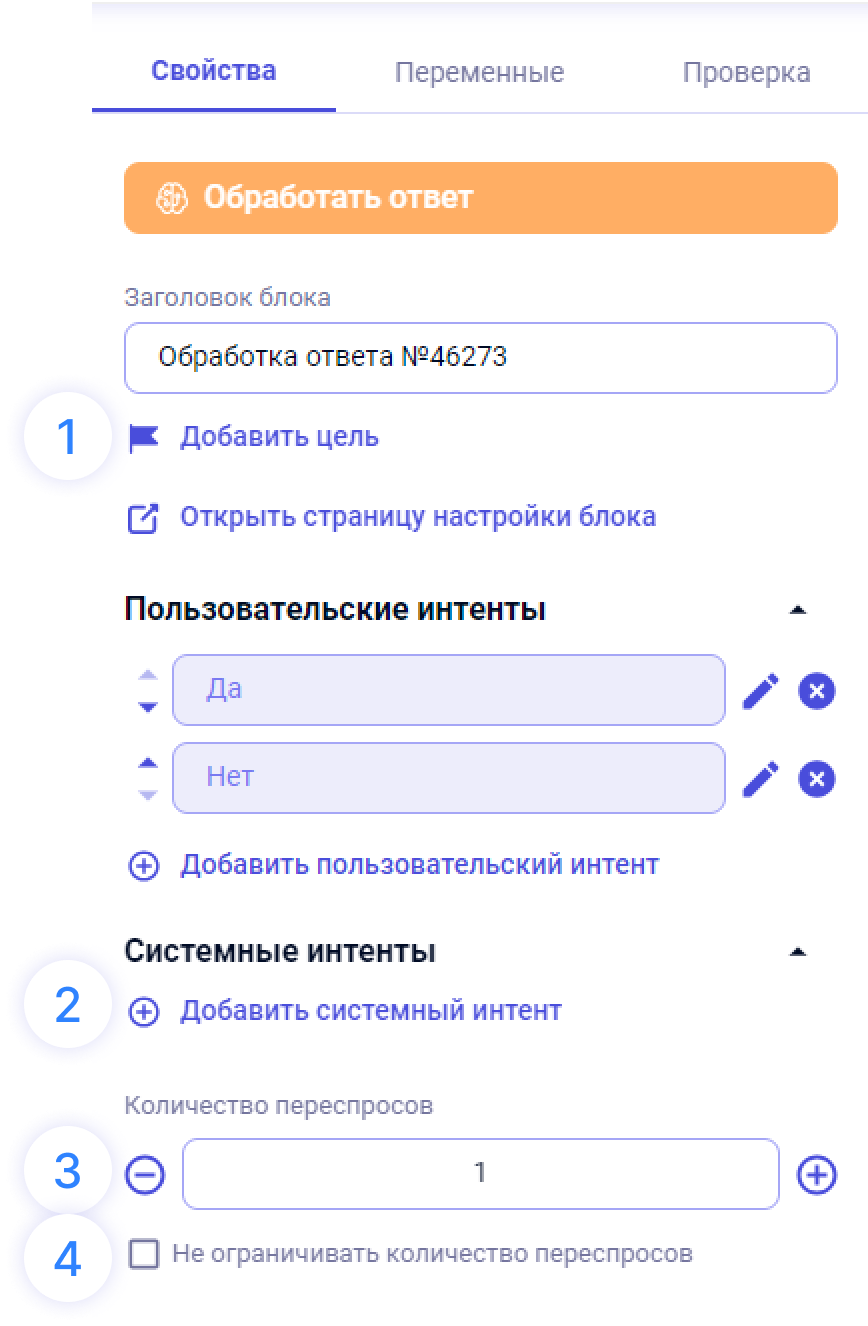](https://docs.ai-assistant.is74.ru/uploads/images/gallery/2023-10/RYQimage.png) [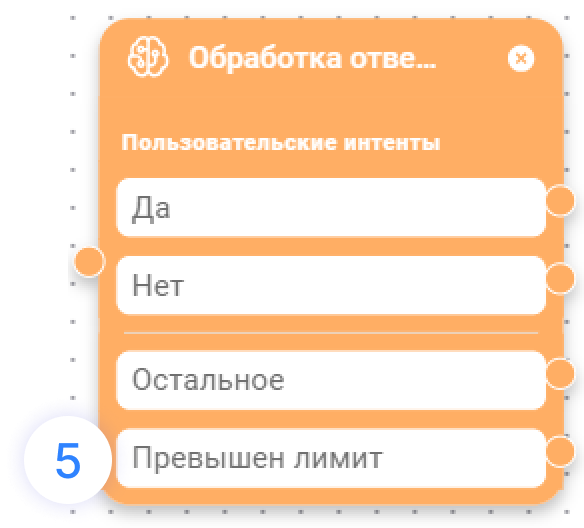](https://docs.ai-assistant.is74.ru/uploads/images/gallery/2023-10/LJCimage.png) |
| Нажмите ПКМ по полотну и в появившемся списке **выберите блок «Сравнить переменные»** |
| В боковом меню в поле Переменная 1 **выберите первую переменную**, которую хотите сравнить Как создать переменную, читайте в разделе [«Работа с переменными»](https://docs.ai-assistant.is74.ru/books/redaktor-scenariev/page/rabota-s-peremennymi) |
| Затем **выберите логический оператор** и **вторую переменную** для сравнения |
| Кликните на **кнопку «Сохранить изменения»**. Вы получите блок следующего вида Если переменная 1 будет, например, больше переменной 2, то условие выполнится и сценарий пойдет из точки «Условие 1». Если не выполнится, то диалог выйдет из точки «Не пройдено» |
| **Действие** |
| Нажмите ПКМ по полотну и в появившемся списке выберите блок «Изменить переменную» |
| В боковом меню выберите переменную, которой хотите присвоить новое значение и в поле «Значение переменной» введите новое значение Как создать переменную, читайте в разделе [«Работа с переменными»](https://docs.ai-assistant.is74.ru/books/redaktor-scenariev/page/rabota-s-peremennymi) |
| **№** | **Действие** | **Скрин** |
| 1 | Чтобы создать новый блок: Нажмите ПКМ по полотну и в появившемся списке выберите блок «Завершить сценарий» | [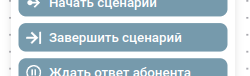](https://docs.ai-assistant.is74.ru/uploads/images/gallery/2023-10/Usfimage.png) |
| 2 | В боковой панели справа откроются свойства блока. У нас есть четыре типа завершения сценария: 1 – Положить трубку. Звонок просто завершится со стороны голосового ассистента 2 – Перевести на оператора. Звонок будет переведен на оператора 3 – Перенаправление. Диалог будет перенаправлен в другой сценарий платформы "Диалог" 4 – Вернуть диалог обратно. Возвращает сценарий обратно в блок «Перенаправить и вернуться» | [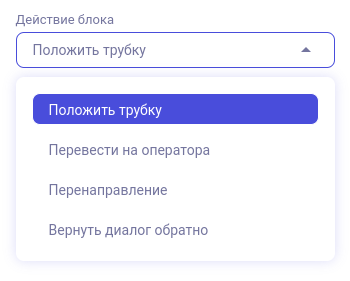](https://docs.ai-assistant.is74.ru/uploads/images/gallery/2023-10/Ipbimage.png) |
| 3 | Выбираем нужный тип и нажимаем на кнопку «Сохранить изменения», если изменения были внесены | [](https://docs.ai-assistant.is74.ru/uploads/images/gallery/2023-10/rYGimage.png) |